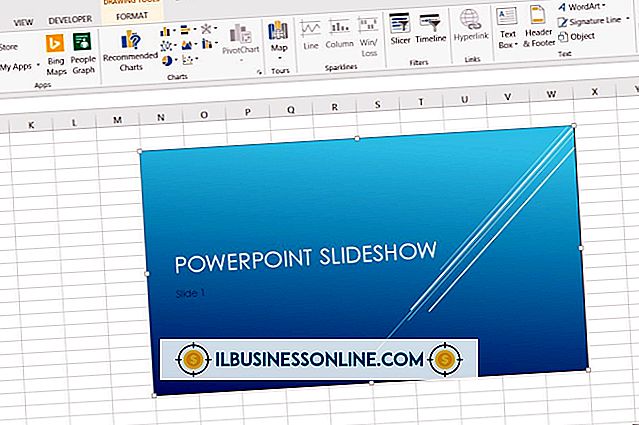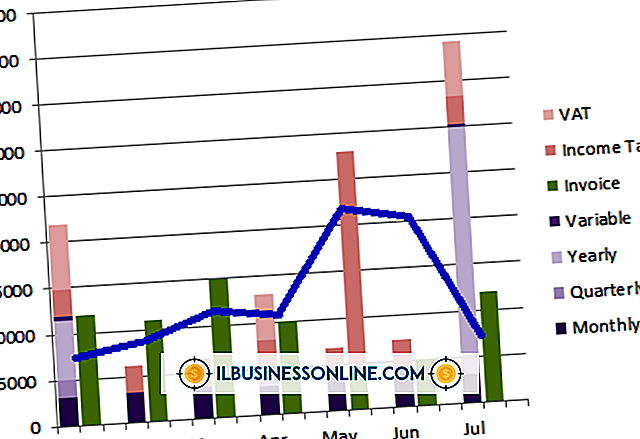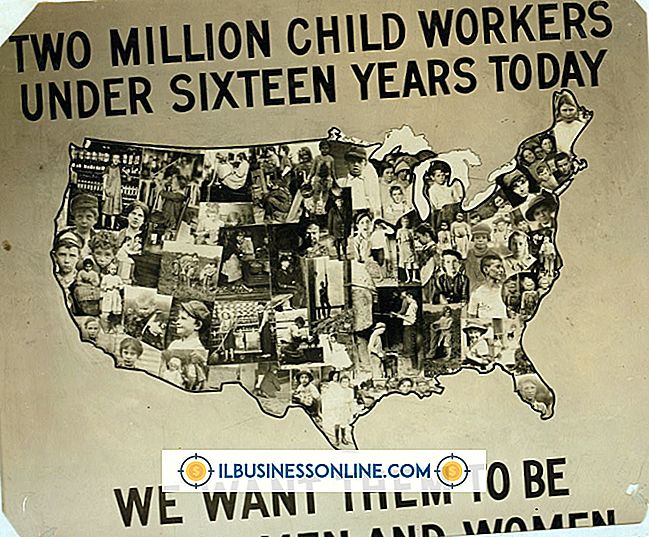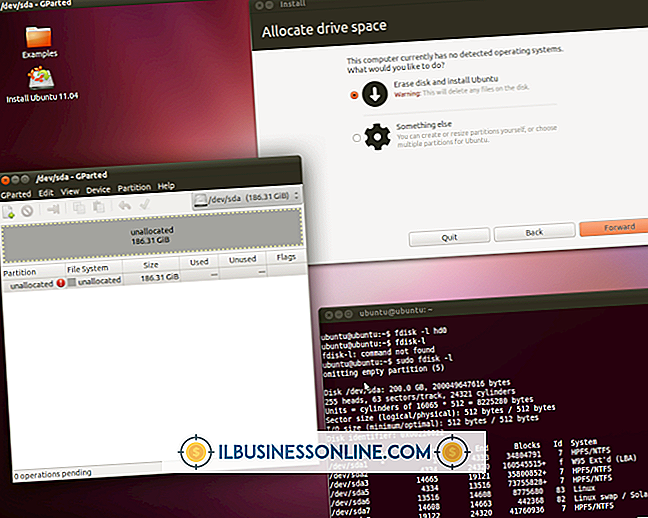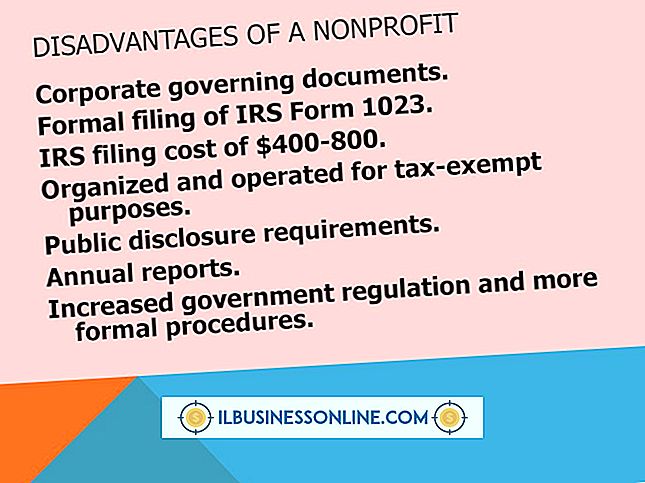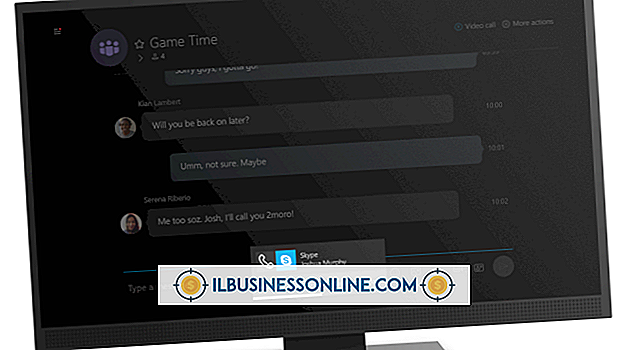Jak włączyć klawisze skrótów na laptopie Toshiba

Włączenie klawiszy skrótów - znanych również jako klawisze skrótów - na laptopie Toshiba zwiększa wydajność Twojej firmy. Dzięki skrótom klawiszowym klawisze skrótu pozwalają szybko i szybko wysyłać ulubione programy i aplikacje biznesowe za naciśnięciem klawisza na klawiaturze laptopa. Po skonfigurowaniu klawisza skrótu naciśnij przypisany klawisz w tym samym czasie, co klawisz funkcyjny "Fn" lub klawisze "Alt" i "Ctrl". Spowoduje to uruchomienie narzędzia lub programu systemowego, dzięki czemu nie trzeba go szukać na ekranie komputera, pasku zadań ani w menu Start systemu Windows. Oprócz standardowej funkcji skrótu systemu Windows wiele laptopów Toshiba oferuje dodatkowe funkcje skrótów, znane jako Karty skrótów, które umożliwiają kontrolowanie programów systemowych.
Włącz klawisze skrótów Windows na laptopie Toshiba
1.
Kliknij przycisk Start systemu Windows na pasku zadań pulpitu.
2.
Kliknij przycisk "Wszystkie programy" u dołu wyskakującego menu Start, aby wyświetlić listę skrótów do wszystkich aplikacji i programów na laptopie Toshiba.
3.
Kliknij prawym przyciskiem myszy ikonę programu, który chcesz uruchomić za pomocą klawisza skrótu. Wybierz "Właściwości" z menu przeskoku.
4.
Kliknij pasek "Skrót" u góry okna dialogowego Właściwości.
5.
Kliknij pole wprowadzania obok "Klawisz skrótu".
6.
Naciśnij klawisz na klawiaturze komputera, aby użyć jako skrótu tego programu. System Windows wyświetla wybrany klawisz skrótu w polu wprowadzania wraz z klawiszami, które należy nacisnąć jednocześnie, aby uruchomić program; na przykład, jeśli wybierzesz klawisz litery "D", ostatnią kombinacją klawiszy skrótu może być "Alt-Ctrl-D".
7.
Kliknij przycisk "OK", aby zapisać skrót.
8.
Powtórz tę procedurę dla każdego klawisza skrótu programu, aby aktywować go na swoim laptopie.
Włącz karty skrótu firmy Toshiba
1.
Naciśnij i przytrzymaj przycisk funkcyjny "Fn", aby wyświetlić karty skrótów u góry ekranu. Klawisze skrótów zazwyczaj zawierają blokadę bezpieczeństwa, plan zasilania, tryb uśpienia, hibernację, wyjście przełącznika wyświetlacza, sterowanie jasnością, bezprzewodowy panel dotykowy i powiększenie ekranu.
2.
Kliknij odpowiednią ikonę karty skrótu lub naciśnij przycisk skrótu na klawiaturze, aby uzyskać dostęp do narzędzia systemowego lub funkcji, którą chcesz zmienić. Na przykład kliknij ikonę "Zablokuj" lub naciśnij klawisz "F1", aby zablokować komputer. Laptop wyświetla wybraną kartę skrótu na ekranie wraz z dostępnymi opcjami.
3.
Wybierz preferowane ustawienie z menu opcji.
Wskazówki
- Windows grupuje niektóre programy w folderach w menu Start, więc w Kroku 3 może być konieczne dwukrotne kliknięcie odpowiedniego folderu programu, aby wyświetlić ikonę skrótu do programu lub aplikacji.
- Jeśli pojawi się monit w kroku 6, podaj hasło administratora systemu Windows, które zwykle jest takie samo, jak hasło logowania do systemu Windows. W sieciach korporacyjnych poproś administratora sieci o podanie tego hasła.
- Po naciśnięciu i przytrzymaniu klawisza "Fn", aby wyświetlić kartę skrótu firmy Toshiba, przełączaj wyświetlane opcje, naciskając wielokrotnie klawisz skrótu, a następnie zwalniając klawisz "Fn", aby zdefiniować swoją opcję.